Formas sencillas de comprobar si NFC funciona en tu teléfono Android
Jul 31, 2025 • Categoría: Administrar Datos del Dispositivo • Soluciones probadas
La NFC es una tecnología inalámbrica que permite que dos dispositivos se comuniquen entre sí acercándolos. La tecnología NFC está integrada en muchos teléfonos inteligentes Android, lo que permite a los usuarios utilizarla para diversas tareas, como los pagos móviles y el intercambio de datos.
Sin embargo, puede haber ocasiones en las que los usuarios no estén seguros de si sus teléfonos tienen NFC habilitado. Este artículo le mostrará cómo comprobar rápidamente si su teléfono Android es compatible con NFC. Una vez que hayas descubierto cómo probar fácilmente NFC Android, podrás compartir contenido con otros con confianza. ¡Vamos a empezar!
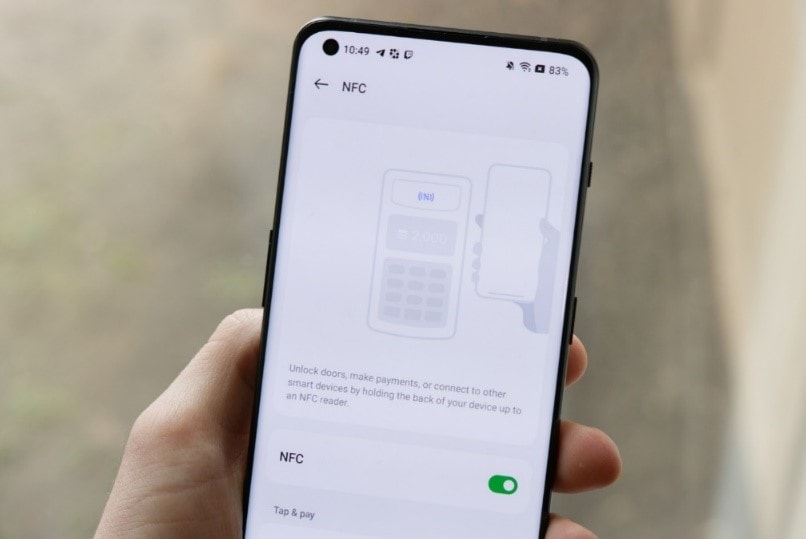
Part 1: Benefits of NFC for Android
Estas son algunas de las sencillas ventajas de NFC para dispositivos Android:
- Transferencia de datos sencilla y rápida- NFC permite a los usuarios enviar archivos, fotos y otros datos juntando dos dispositivos. En comparación con los métodos tradicionales de transferencia de archivos, esto simplifica y ahorra tiempo a la hora de compartir contenidos entre dispositivos Android.
- Pago sin contacto y transaction– La tecnología NFC permite a los usuarios realizar pagos sin contacto con sus teléfonos Android. Los usuarios pueden completar la transacción tocando con su smartphone un terminal de pago habilitado para NFC, lo que lo convierte en un método de pago rápido, sencillo y seguro.
- Toque para acceder a contenidos y servicios digitales- muchas empresas utilizan la tecnología NFC para ofrecer a sus clientes un acceso rápido a contenidos y servicios digitales. Por ejemplo, tocando un cartel o una valla publicitaria con NFC, los usuarios pueden acceder rápidamente a ofertas especiales, descuentos o promociones.
- Simplifique las tareas diarias con la automatización NFC-- la automatización NFC permite a los usuarios crear acciones y rutinas automatizadas que se activan al tocar con su smartphone una etiqueta NFC. Los usuarios pueden, por ejemplo, utilizar su dispositivo móvil para tocar una etiqueta NFC en su puerta principal para encender las luces, controlar el termostato y abrir la puerta.
- Funciones de seguridad y privacidad–La tecnología NFC incorpora protecciones de seguridad y privacidad, como encriptación y autenticación, para garantizar transacciones seguras y proteger la información personal de los usuarios. Como resultado, NFC es una tecnología segura y fiable para una amplia gama de aplicaciones, desde los pagos sin contacto hasta la gestión de accesos móviles. c
Parte 2: ¿Cómo probar NFC en dispositivos Android?
Existen varios métodos para realizar pruebas NFC en Android. Se identificaron soluciones convenientes y factibles, y los siguientes fueron identificados como soluciones viables a su problema. Examine cada uno de los siguientes en detalle con pasos.
Método 1: Examinar la documentación del fabricante
La forma más sencilla de averiguar si su smartphone Android es compatible con NFC es consultar la documentación del fabricante. Esta información se puede encontrar en el sitio web oficial de la marca de su dispositivo o en el manual de usuario que viene con su dispositivo. También puede buscar en Internet el estándar NFC para su modelo específico de smartphone.
Método 2: Ajustes del dispositivo - Habilitar NFC en su dispositivo (Usando NFC de Samsung como ejemplo)
Para averiguar si su smartphone Android es compatible con NFC, vaya a los ajustes del dispositivo y busque la opción NFC. Los métodos específicos pueden diferir según el modelo de su teléfono inteligente y la versión de Android, pero en general, puede seguir los pasos a continuación para probar NFC en un teléfono Samsung:
- Paso 1: En tu dispositivo Samsung Android, abre la aplicación Ajustes para probar NFC en el teléfono Samsung.
- Paso 2: Seleccione Dispositivos conectados.
- Paso 3: Pulsa en Preferencias de conexión.
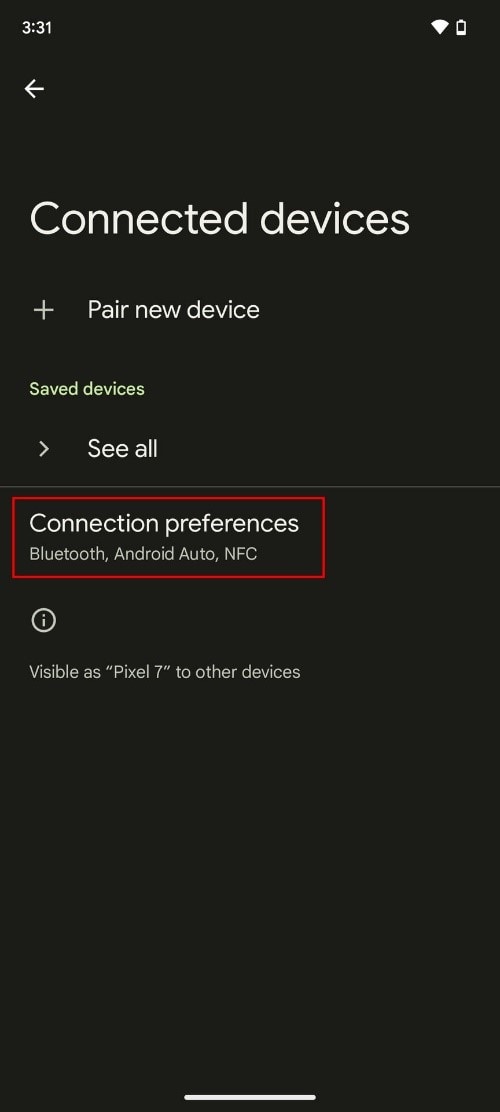
- Paso 4: Deberías ver la opción NFC. Púlsala. Activa la opción Usar NFC.
Método 3: usa Android Beam para probar NFC
Android Beam (más tarde renombrado Nearby Share) era una función que le permitía compartir datos entre dos teléfonos inteligentes habilitados para NFC tocándolos juntos. En Android 10, fue reemplazado por Nearby Share, que no requiere NFC. Sin embargo, NFC se puede probar en un teléfono Android más antiguo que aún sea compatible con Android Beam.
Así es como se hace:
- Paso 1: En ambos dispositivos, ve a Configuración > Dispositivos conectados > Preferencias de conexión, activa NFC y Android Beam para Android 9 y versiones anteriores, y Compartir cerca para dispositivos con Android 10 y versiones posteriores.
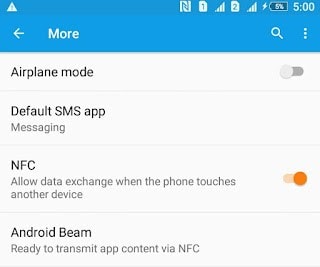
- Paso 2: En un dispositivo, abra el contenido que desea compartir, como una foto, un contacto o una página web.
- Paso 3: Toque la parte posterior de los dos dispositivos juntos hasta que escuche un sonido o sienta una vibración.
- Paso 4 : En el envío de pantalla del dispositivo, toque Tocar para transmitir.
- Paso 5: En la recepción de la pantalla del dispositivo, toque Aceptar.
Método 4: Poner a prueba la NFC con una etiqueta o dispositivo compatible.
También puede poner a prueba la NFC con una etiqueta o gadget adecuado que contenga un chip NFC. Puede utilizar una pegatina NFC, una tarjeta NFC, un altavoz NFC o un reloj de pulsera NFC.
Para empezar, asegúrate de que la función NFC está activada en los ajustes de tu teléfono Android. Acerca tu smartphone Android lo máximo posible a la etiqueta o dispositivo hasta que toque o esté a unos milímetros de distancia. Deberías recibir una notificación indicando la conexión NFC o actividad en tu pantalla. Es posible que vea un enlace web, un número de teléfono, un mensaje de texto o un aviso para conectarse con un dispositivo Bluetooth, por ejemplo.
Pulse sobre la notificación para realizar la acción o ver el contenido. Si recibe una notificación y puede realizar la acción o leer el material, significa que su teléfono inteligente tiene NFC y está operativo.
Método 5: Terminal NFC (pago, transporte, etc.).
Otra forma de probar NFC es emparejar su dispositivo Android con un terminal que acepte pagos sin contacto o boletos de transporte. Por ejemplo, puedes pagar con tu teléfono en una tienda o máquina expendedora usando Google Pay, Samsung Pay u otra aplicación de pago móvil. Alternativamente, en una parada de autobús o estación de metro, puede usar una aplicación que admita tarjetas de tránsito NFC para tocar y pagar con su dispositivo móvil. Así es como se hace:
- Paso 1: Verifique que NFC esté habilitado en la configuración de su dispositivo Android.
- Paso 2: Compruebe que la información de su tarjeta de crédito o de tránsito está configurada en su aplicación de pago móvil o de tránsito.
- Paso 3: Acerque su dispositivo Android al terminal o lo más cerca posible de él en el tercer paso.

- Paso 4: En la pantalla debería aparecer un mensaje confirmando que el pago o la validación del billete se han realizado correctamente.
Método 6: Utilizar aplicaciones
También puedes utilizar una aplicación para comprobar si tu smartphone es compatible con NFC. Hay muchas aplicaciones fantásticas disponibles tanto en App Store como en Google Play. Hay una plétora de aplicaciones que pueden ayudarte a determinar si el NFC de tu dispositivo está activo. Sin embargo, si tiene un teléfono Android, deberá descargar la aplicación NFC Check.
- Paso 1: En su dispositivo, descargue e inicie la aplicación NFC Check.
- Paso 2: A continuación, elija la opción de verificación NFC.
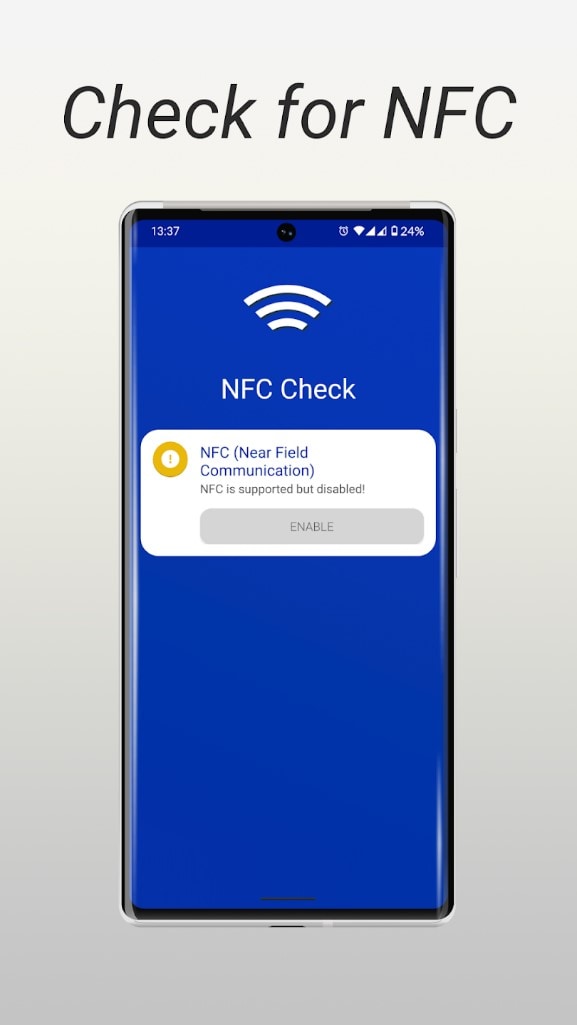
- Paso 3: Si su NFC está operativo, verá una marca de verificación verde.
Parte de bonificación: Desbloquea todo el potencial de tu teléfono con Wondershare Dr.Fone
Wondershare Dr.Fone proporciona una solución completa que le permite mejorar el rendimiento de su teléfono y mantener un ojo hacia fuera para cualquier problema que pueda limitar su funcionalidad. Verifique el modelo, fabricante, CPU, y la información del sistema operativo de su dispositivo de inmediato.
Los usuarios de Android sólo pueden utilizar la función Detalles del dispositivo de Dr. Fone, mientras que los dispositivos iOS pueden acceder tanto al Informe de verificación de iDevice como a Detalles del dispositivo.
Informe de verificación de iDevice (sólo iOS)
Puede comprobar los informes detallados del dispositivo, incluidas las funciones que admite, como el estado de la batería, Bluetooth, detalles de la cámara y Wi-Fi, y asegurarse de que funcionan, mediante la función Verificación de iDevice de Dr. Fone.
Detalles del dispositivo (tanto para iOS como para Android)
Obtener información más básica del dispositivo, como el IMEI, el número de modelo, la versión del firmware, etc.
Características principales de Dr.Fone - Verificación de teléfono
Estas son algunas de las características más importantes de Dr.Fone que debe conocer:
- Produce informes de acuerdo con las especificaciones del dispositivo.
- Soporta todas las pruebas de CPU y GPU.
- Proporciona información detallada del dispositivo, independientemente de si el dispositivo es Android o iOS.
Wondershare Dr.Fone - Teléfono Instrucciones de verificación
Los pasos a continuación le mostrará cómo acceder a los detalles del dispositivo del iPhone y el informe de verificación.
Aquí es cómo utilizar Dr.Fone para generar detalles del dispositivo y los informes de verificación para dispositivos iOS:
- Paso 1: Instalar y ejecutar Wondershare Dr.Fone.
- Paso 2: Conecte el dispositivo iOS a Dr.Fone para la prueba. Selecciónelo en la sección Mi dispositivo del panel izquierdo.

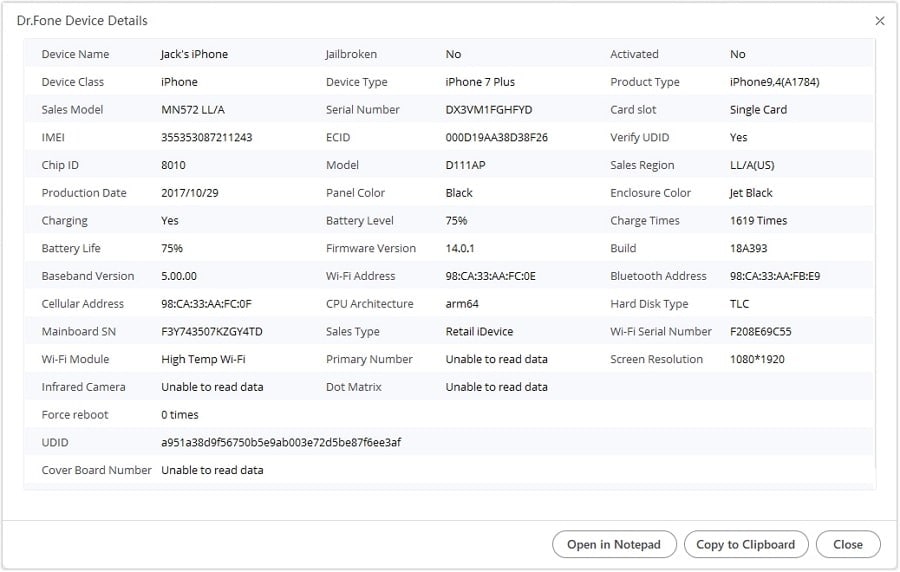
- Paso 4: Para obtener información más detallada sobre su iPhone, seleccione el icono de Informe de Verificación en la esquina superior derecha de la pantalla. Esto le permitirá ver el informe de verificación del iPhone tras una evaluación exhaustiva.
Nota: La opción Informe de verificación sólo está disponible para iOS, mientras que Detalle del dispositivo lo está para Android e iOS.

Conclusión
Consultar la documentación del fabricante, activar NFC en los ajustes del dispositivo, utilizar Android Beam o Nearby Share, probar con una etiqueta o dispositivo compatible, etc., son formas sencillas de probar NFC en tu dispositivo Android. Probar NFC en teléfonos Android es fundamental para garantizar que la tecnología funciona correctamente y que puedes aprovechar todas sus ventajas.
También puede utilizar herramientas como Dr.Fone, que proporciona una variedad de funciones para optimizar el rendimiento de su dispositivo, desbloquear todo el potencial de su teléfono y asegurarse de que funciona correctamente.
Preguntas frecuentes
Preguntas frecuentes
También podría gustarte
Android Mirror y AirPlay
- 1. Android Mirror
- 1.1 Duplicar Android en PC
- 1.2 Duplicar con Chromecast
- 1.3 Duplicar PC en TV
- 1.4 Duplicar Android en Android
- 1.5 Apps para Duplicar Android
- 1.6 Juegue Juegos de Android en PC
- 1.7 Emuladores de Android En Línea
- 1.8 Use Emulador de iOS para Android
- 1.9 Duplicar Pantalla en Samsung Galaxy
- 1.10 Emulador de Juegos para Teléfono Windows
- 1.11 Emulador de Android para Mac
- 2. AirPlay













Paula Hernández
staff Editor